иПадОС 13 драматично побољшава продуктивност иПад-а и почиње са почетним екраном. Сада можете да закачите виџете Тодаи Виев у леву колону на почетном екрану таблета, што вам олакшава приступ омиљеним пречицама.
Преглед садржаја
Како приступити Тодаи Виев-у у иПадОС-у 13
Данашњи приказ се некада приказивао као сопствена страница на иПад-у. У иПадОС-у 13 приказује се као колона на левој ивици екрана иПад-а. Само превуците удесно било где на крајњем левом почетном екрану да бисте открили панел са виџетима.
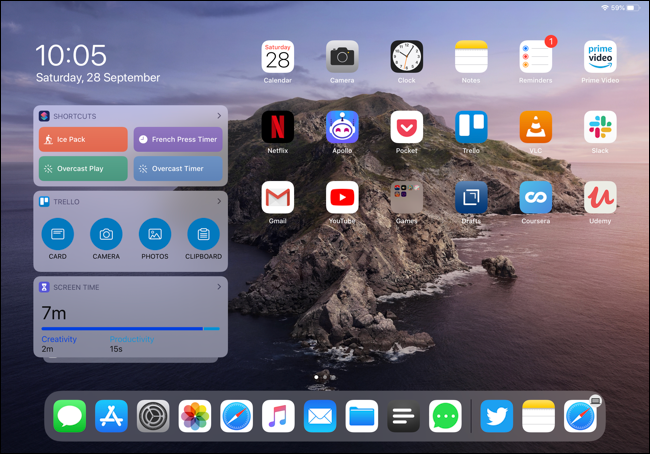
Ако сте у пејзажном режиму, мрежа икона ће се смањити да би заузела простор поред панела Тодаи Виев. Превуците налево да бисте сакрили панел. Ако сте у портретном режиму, превлачењем удесно на почетном екрану ће се појавити панел Тодаи Виев на врху почетног екрана (иконе ће бити замућене).
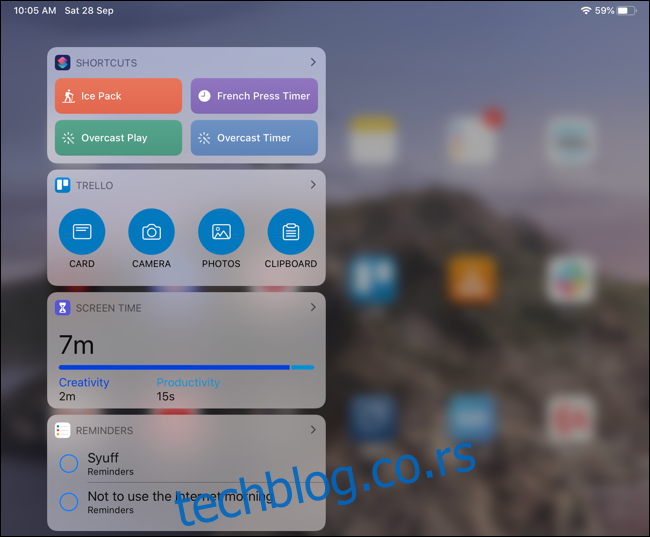
Како додати виџете у данашњи приказ
Ако сте тек почели да користите Тодаи Виев, прво ћете морати да додате виџете на овај екран. Померите се до дна одељка Тодаи Виев и додирните „Уреди“.
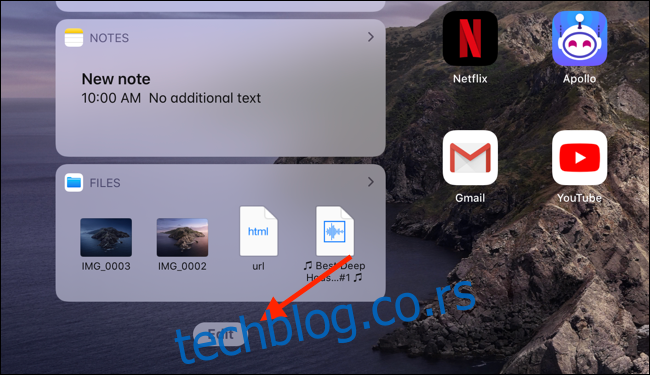
Сада ћете видети листу свих омогућених виџета. Имаће икону „Минус“ на левој ивици и икону „Хандле“ на десној ивици. Можете да додирнете дугме „Минус“, а затим да додирнете „Уклони“ да бисте уклонили постојећи виџет из приказа Данас.
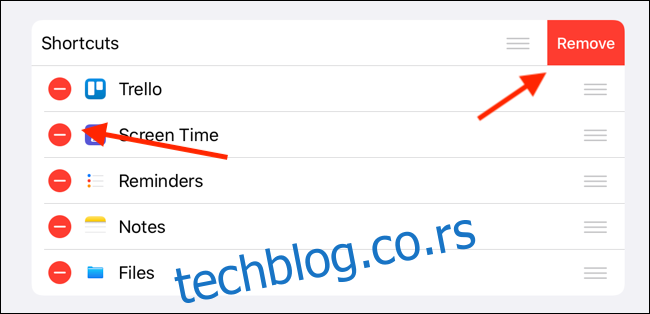
Додирните и држите икону „Хандле“ да бисте преуредили виџете са листе.
Померите се надоле да бисте видели одељак „Још виџета“. Овде ћете видети све доступне виџете из инсталираних апликација. Да бисте додали виџет у Тодаи Виев, једноставно додирните зелену икону „+“ поред виџета.
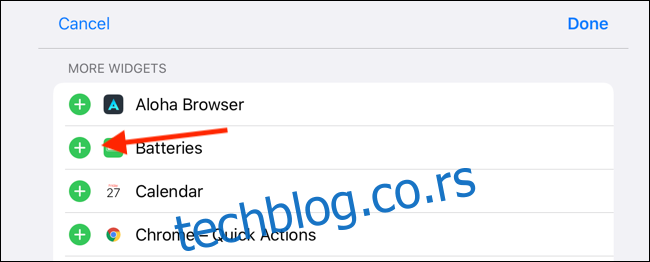
Како закачити виџете данашњег приказа на почетном екрану
Ако користите виџете као пречице, најбоље је да закачите панел Тодаи Виев на почетни екран. На овај начин, ваши омиљени виџети ће увек бити доступни оног тренутка када откључате свој иПад.
Да бисте то урадили, отворите Тодаи Виев превлачењем удесно на крајњем левом почетном екрану. Затим превуците прстом до дна панела Тодаи Виев и додирните дугме „Уреди“. Овде изаберите прекидач поред „Задржи на почетном екрану“.
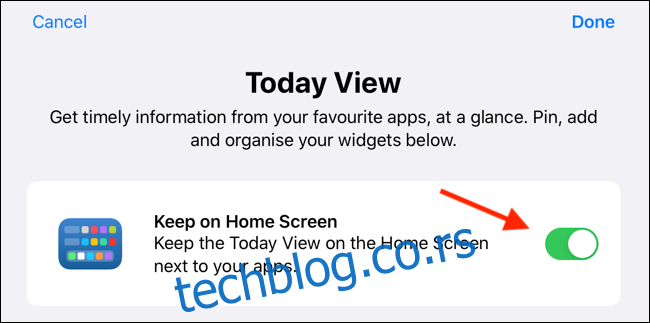
Када то урадите, испод ће се појавити нови одељак „Закачени фаворити“. Сада можете да превучете било који виџет са листе у одељак Закачени фаворити да бисте их закачили на почетни екран.
Додирните и држите дугме „Хандле“ поред виџета, а затим га преместите у одељак „Закачени фаворити“.
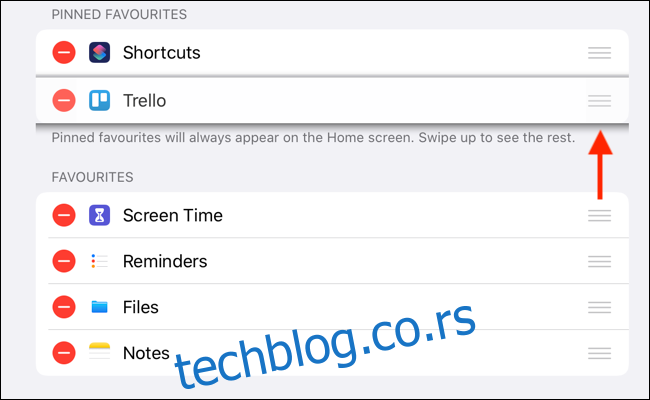
Једном закачени, ови виџети ће се увек појављивати на почетном екрану. Можете да превучете нагоре да бисте открили све остале виџете на листи.
Да бисте још више повећали своју продуктивност на иПад-у, покушајте да га користите помоћу миша.

